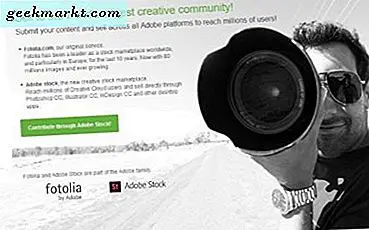Endelig, etter måneder med rykter og beta-builds, har Microsoft Edge Chromium lansert. Chromium er en åpen kildekodeversjon av Google Chrome-nettleseren, og du kan i utgangspunktet laste ned og bygge din egen nettleser på toppen av den. Det kule med Chromium-nettlesere er at de ser ut og føles som Google Chrome. I tillegg vil alle utvidelsene og tilleggene som fungerer på Chrome også fungere på andre Chromium-nettlesere.
Hvordan installere Edge Chromium
For å installere Edge Chromium-nettleseren, gå til nedlastingssiden for Microsoft Edge. I henhold til operativsystemet ditt, last ned riktig versjon. Installasjonsprosessen er ganske lik hvilken som helst annen Windows- eller macOS-programvare. Legg ut installasjonen, Edge logger automatisk på med Microsoft-kontoen din. I tillegg kan du også velge å importere bokmerkene, autofylldataene og historikken din fra Google Chrome.
Lese:12 beste Chrome-flagg for Android og hvorfor du trenger dem

Slik installerer du utvidelser på Edge Chromium
Åpne Edge Chromium-nettleseren og skriv "chrome: // extensions" eller "edge: // extensions" i URL-linjen. Det vil omdirigere deg til Extension Manager-siden. Alternativt kan du også klikke på tre-punktene øverst til høyre og klikke på Extensions.

Nå på Extension Manager-siden ber Microsoft deg om å laste ned utvidelser fra Microsoft Store. For å bruke utvidelser fra Chrome-butikken, klikk på tre-knappene øverst til venstre og slå på alternativet "Tillat utvidelser fra andre butikker".

Etter at du har slått på alternativet for tredjepartsutvidelse, bør du se "Legg til i Chrome" -knappen på utvidelsessiden. Når du klikker på “Legg til i Chrome” -knappen, vil den legge til utvidelsen til Edge Chromium.

Beste Microsoft Edge Extensions
Siden Microsoft Edge har en innebygd mekanisme for sporing av sporing av tredjeparter, inkluderer vi ikke slike utvidelser.
Produktivitet
1. Pause
Pause hjelper deg med å holde deg borte fra fritidsnettsteder som Instagram, Facebook, Twitter, etc. Den har sin egen unike måte å holde deg unna disse nettstedene. Når du har tastet inn nettadressen til nettstedet, vil det få deg til å vente i 5 sekunder hver gang du får tilgang til disse nettstedene. Videre kan du velge å holde deg borte eller fortsette til det tiltenkte nettstedet. Over tid bygger disse 5 sekundene seg opp, og du glemmer helt den åpne kategorien.
Last ned Pause av Freedom

2. Toggl-knapp
Toggl er trolig en av de mest berømte Chrome-utvidelsene for å spore tid. Bortsett fra de vanlige funksjonene som muligheten til å spore tid, budsjetter, team og prosjekter. Toggl tilbyr noen avanserte funksjoner som at du kan opprette et eget arbeidsområde for å kategorisere team og virksomheter. Du kan ikke bare spore tid, men også få detaljert innsikt i tidsbruk på et bestemt nettsted eller et bestemt program.
Videre integreres Toggl med en rekke populære tredjepartsapper. For eksempel likte jeg veldig godt Pomodoro timer som jeg bruker for å ta nødvendige strømbrudd. Du kan også opprette en faktura med en tredjepartsapp.
Last ned Toggl

3. TimeYourWeb
Hvis du føler at du ikke trenger hele funksjonen til Toggl, kan du bruke Time Your Web. TimeYourWeb er en Chrome-utvidelse som vil lage et detaljert sammendrag av tiden du har brukt på forskjellige nettsteder. Utvidelsen er smart nok til å oppdage inaktiv og aktiv tid på et nettsted og presenterer dem deretter. Du kan se disse dataene i 3 forskjellige formater - flytskjema, stabeldiagram og et sammendragskart. Dette er mer en logger som er ment å fungere i bakgrunnen uten manuell inngang som kreves av deg. Bare installer det og glem det!
Last ned TimeYourWeb

4. Toby
Toby er en annen produktivitetsutvidelse hvis du surfer mye på Internett. Jeg forsker for den saks skyld mye på artiklene mine, slik at det fører til en vag mengde åpnede faner. Med Toby kan jeg dra og slippe disse aktive kodene og til og med kategorisere dem i samlinger. Jeg navngir vanligvis samlingen etter temaet jeg skriver om. Toby lukker den kategorien og lagrer tilstanden til nettstedet slik at den kan åpnes senere. Det fungerer noe som bokmerker, men å ha 20-30 bokmerker vil være for mye for nettleserens verktøylinje.
Last ned Toby

Blogging
5. Grammatisk
Grammarly er den mest populære korrekturlesingsappen for Chrome, og den fungerer feilfritt på Edge Chromium. Det er som din personlige korrekturleser som ikke bare er i stand til å oppdage stavefeil, men også korrigere feil grammatikk. Grammarly fungerer i sanntid og viser alle feilene dine mens du skriver hva som helst og gir forslag for å rette dem.
Last ned Grammarly

6. Google ordbok
Internett er et flott sted for læring og oftere enn ikke, mens du leser en artikkel eller et innlegg eller til og med en kommentar, kommer du over ord som du ikke aner. Du kan alltid raskt google ordet, men her er en praktisk liten utvidelse fra Google som gir deg betydningen av et ord bare ved å dobbeltklikke på det. Google Dictionary er svært nyttig når du prøver å lære et nytt språk, og selv om du ikke er det, er det en rask måte å slå opp betydningen av ord.
Last ned Google Dictionary

7. Sjekk koblingene mine
Check My Links er et praktisk verktøy for en blogger, og også hvis du er utvikler. Utvidelsen verifiserer alle koblingene på websiden eller bloggen din. Den går tilbake til alle lenkene og returnerer resultater ved å markere lenkene. Grønt viser at lenken er helt gyldig, og rød viser at lenken er ødelagt og vil returnere "404: Ikke funnet". Du kan også ekskludere kontrollen av annonser eller noen spesielle lenker. Det har et alternativ å spesifisere ekskluderingslenker.
Last ned CheckMyLinks

8. URL-gjengivelse
I likhet med en populær utvidelse Hold markøren over Zoom +, URL Render åpner en forhåndsvisning av nettkoblingene på søkesiden. Det fungerer med de fleste av de populære søkemotorene som Google, Bing, Yahoo, DuckDuckGo, Qwant. Alt du trenger å gjøre er å holde markøren over lenken i søkeresultatet, og den åpner en forhåndsvisning på høyre side. Videre kan du bla, zoome eller endre størrelse på forhåndsvisningssiden. Det sparer mye tid ettersom du ikke trenger å åpne hver fane hver for seg.
Det fungerer bare på søkeresultatsiden.
Last ned URL-gjengivelse

Shopping
9. Kjære
Vi handler alle på nettet, og det brukes en god tid på kasse-siden på jakt etter kuponger. Honey (nylig kjøpt av PayPal) er en kromforlengelse som samler kupongkoder på nettet for forskjellige e-handelsnettsteder. Det blir intelligent utløst på kassen og bruker alle tilgjengelige kuponger. Videre velger den automatisk de mest nedsatte eller de beste kupongene for deg. Mens du er utenfor USA, er Honey mer en hit eller miss, men hvis du er i USA og ikke bruker Honey, taper du på mange gratis besparelser!
Last ned kjære

10. Keepa
En annen Shopping-vennlig utvidelse er Keepa. Vanligvis anbefaler Amazon produkter ved å hevde at de har en veldig nedsatt pris. Mer eller annet, du ender opp med å kjøpe den. Så her kommer Keepa inn i bildet og forteller deg om denne best-buy-prisen var tilgjengelig tidligere eller bare er en annen gimmick. Jeg bruker den ofte for å måle om det er riktig tidspunkt å kjøpe et produkt på Amazon.
Last ned Keepa
11. Usynlig hånd
Invisible Hand er en må-ha-utvidelse for alle slags shopping. Den forteller deg den sammenlignende prisen på produktet på forskjellige nettsteder. For eksempel søker jeg etter Samsung SSD på Amazon, og jeg vil vite prisen på eBay eller det offisielle Samsung-nettstedet. Jeg må besøke nettstedet separat. Men med Usynlig hånd klikker jeg bare på ikonet, og det forteller meg prisen på mange nettsteder, inkludert eBay og Samsung.
I tillegg, hvis du reiser mye, kommer InvisibleHand godt med og finner deg de beste tilbudene på flyreiser, hoteller og leiebiler.

Last ned Usynlig hånd
Sosiale medier
12. Bilde-i-bilde
Picture-in-Picture (PiP) lar deg se media i et flytende vindu. Det flytende vinduet vil alltid spille på toppen av andre applikasjoner. Det fungerer ikke bare på YouTube, men også på nettsteder som Prime Video, Netflix, etc. Du kan også endre størrelsen på det flytende vinduet og dra det over skjermen. Dessverre har den ingen videokontroller bortsett fra Spill av / Pause.
Last ned bilde-i-bilde

13. Buffer
Buffer er den beste måten å dele innhold på flere sosiale medieplattformer. Du kan dele innhold hvor som helst på nettet, med bare ett klikk. Det er en bedre måte å administrere sosiale medier for bedriftene dine. Selv om du er en innholdsskaper som håndterer flere sosiale mediekontoer, er denne utvidelsen en må-ha. Buffer er den eneste betalte utvidelsen i denne listen med priser som starter på $ 15 / måned per bruker.
Last ned buffer (7-dagers prøveversjon)

14. F.B. (FluffBusting) Renhet
Det har gått noen år siden FaceBook rullet ut annonser og sponsede videoer. Mens de i utgangspunktet var tålelige, gikk ting lenger nedoverbakke gjennom årene. FB-feeden min har flere annonser og sponsede videoer enn faktiske innlegg. For å bli kvitt dem begynte jeg å bruke F.B Purity. Utvidelsen minimerer FB-feeden din ved å fjerne annonser og sponsede innlegg. Jeg opplevde ikke noen betydelig innvirkning på innlastingstiden til nettstedet eller endringer i utseendet og følelsen av FB-feeden. I tillegg har utvidelsen en ganske aktiv utvikling og blir modifisert i henhold til FBs tema.
Last ned F.B. (FluffBusting) Renhet

Lese:Topp Google Chrome-utvidelser for personvern
15. Buster
Google fornyet reCAPTCHA for å holde voldelig trafikk borte fra nettsteder, men oftere misforstår algoritmen mennesker som en potensiell bot. Buster er en Chrome-utvidelse som automatisk autentiserer reCAPTCHA for deg. Ved siden av reCAPTCHA-puslespillet legger Buster til en liten knapp som du kan klikke for å autentisere CAPTCHA automatisk. Internt løser utvidelsen CAPTCHA ved å bruke det lydbaserte puslespillet. Buster vil bare fungere hvis det er en alternativ lyd CAPTCHA.
Lese:Hvordan omgå Google reCAPTCHA-bekreftelse i Chrome og Firefox

Sikkerhet
16. Lastpass
En annen utvidelse du kan finne nyttig er en passordbehandling. LastPass er en robust passordbehandling som lar deg lagre passord og kortinformasjon på en sikker måte. Bortsett fra passord, kan du også lagre adresser, bankkontoer og notater. Hvis du bruker flere enheter, kan du også synkronisere data gjennom alle enhetene dine. Selvfølgelig kan du se og få tilgang til alle dine lagrede passord gjennom et "hovedpassord".
Last ned LastPass

Lese:Hvordan sjekke om påloggingsinformasjonen din ble kompromittert
Innpakning
Så dette var noen av de beste utvidelsene du burde bruke på Edge Chromium. Gi meg beskjed i kommentarene nedenfor om en hvilken som helst kul utvidelse du bruker.
Les også:20 beste Chrome-utvidelser for studenter